win10 安装,电脑系统怎么装win10步骤

win10 安装目录
win10 安装

要安装Win10,您可以按照以下步骤进行操作: 1. 确认您的计算机符合Win10的系统要求:CPU至少为1 GHz的处理器,内存至少为1 GB(32位)或2 GB(64位),硬盘至少有16 GB(32位)或20 GB(64位)的可用空间,显卡支持DirectX 9或更高版本,显示器分辨率至少为800 x 600像素。 2. 购买或下载Win10的安装媒体。您可以购买Win10安装光盘,或者从Microsoft官方网站下载Win10的ISO镜像文件。 3. 备份您的重要文件和数据。在安装Win10之前,建议您备份所有重要的文件和数据,以免丢失。 4. 插入Win10安装光盘或将ISO镜像文件写入USB闪存驱动器。 5. 重新启动计算机,并在启动过程中按下键盘上的相应按键进入BIOS设置。 6. 在BIOS设置中将启动顺序调整为从光盘或USB启动。确保选择了正确的启动设备,并将其放置在启动顺序的顶部。 7. 保存更改并重新启动计算机。计算机将从Win10安装媒体启动。 8. 按照屏幕上的指示进行安装。您需要选择目标安装位置,接受许可协议,并进行一些其他设置。 9. 完成安装后,计算机将重新启动,并显示Win10的欢迎界面。您需要按照屏幕上的指示进行初始设置,包括选择语言、区域和键盘布局,以及登录到Microsoft帐户。 10. 完成初始化设置后,您将可以开始使用全新安装的Win10系统。 请注意,在安装Win10之前,建议您做好必要的准备工作,并确保您已备份了所有重要的文件和数据,以免丢失。
电脑系统怎么装win10步骤
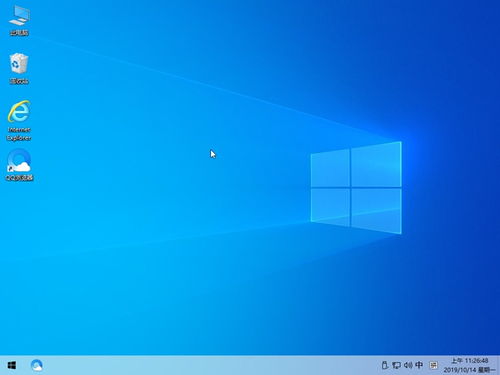
需要自备WIN10的安装盘(U盘)。
重启,出现开机LOGO时连续点击ESC选择启动项即可(产品线不同,启动项的进入快捷键不同,华硕笔记本是按ESC,台式机或主板是按F8)
Windows10与Windows8一样,支持UEFI或非UEFI模式引导(Windows7不支持UEFI引导)
本次安装Windows10我们推荐选择UEFI模式引导,这样后续分区格式是更先进的GPT格式,如果选择非UEFI模式引导(下图第四项),后续分区格式是MBR的,最多创建4个主分区
安装系统
启动项中选择启动U盘后,开始引导镜像了
选择语言、键盘等设置后,选择“下一步”
点击“现在安装”
安装程序正在启动
在验证秘钥的阶段,有秘钥就直接输入,也可以暂时选择跳过
同意许可条款
选择“自定义”
接下来进行分区,【Windows7需要点选“驱动器选项(高级)”】
点击新建分配C盘大小,这里1GB=1024M,根据需求来分配大小
如果需要分配C盘为100GB,则为100×1024=102400,为了防止变成99.9GB,可以多加5-10MB
这里把127GB硬盘分为一个分区,点击新建后点击应用
Windows会自动创建一个引导分区,这里选择确定
创建C盘后,其中系统保留盘会自动生成,不用管它。
做完系统后会自动隐藏此分区,接下来选择C系统安装的路径,点击下一步
如果分了很多区的话,不要选错安装路径
正在复制文件和准备文件,接下来大部分阶段都是自动完成的
下图是个步骤都是自动完成的,接下来会自动重启
Windows将自动重启,这个时候可以将U盘拔掉
重启后Windows依然是自动加载进程的。
期间会重启数次,正在准备设置
准备就绪后会重启,又到了验证产品秘钥的阶段,有秘钥可以直接输入,也可以暂时选择以后再说
快速上手的界面,选择使用快速设置即可
稍等片刻
到这里系统差不多已经安装完了,为这台计算机创建一个账户和密码,密码留空就是没有设置密码
接下来,Windows这种设置应用,等待最后配置准备
Windows安装完毕,请尽情使用吧
自动跳转到桌面
win10正式版怎么安装
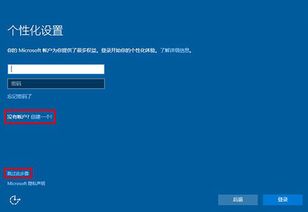
Win10正式版升级安装方法
方法一:目前有多种安装Win10正式版系统的方法,最直接安装Win10系统的方法,就是在Windows下通过双击Win10正式版安装程序目录中的“setup.exe"程序实现升级安装。
此时需要当前系统与Win10正式版系统在“位数”和“系统类型”上保持一致。
方法二:利用启动U盘来安装Win10正式版系统,利用此方法可以选择以“全新”方式安装Win10正式版系统,具体安装方法可参考小编另一教程:
【Win10正式版U盘安装教程】
http://jingyan.baidu.com/article/fedf0737552c5635ac8977ef.html
方法三:利用“软媒魔方"实现全部安装Win10正式版系统。
具体操作方法请参考以下教程:
【图文教程】Win10正式版全新安装以及激活方法
http://jingyan.baidu.com/article/c843ea0b9c7a1277931e4a97.html
方法四:通过“Windows10安装程序”来安装Win10正式版系统。
由于“Windows10安装程序”由微软官方推出,因此拥有可靠性和广泛使用性。
对此我们需要从微软官方网站下载名为“MediaCreationTool”的“Windows 10安装程序”来升级Win10正式版系统。
如何安装WIn10系统
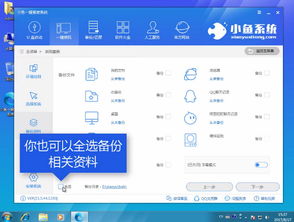
安装win10系统前,需要提前制作win10启动盘
需要用到:一台有系统的笔记本电脑、win10系统镜像文件、一个U盘、软碟通UltraISO软件
1、下载并安装好软碟通UltraISO软件后,将U盘插入电脑
2、选择“文件”-“打开”,打开系统镜像文件
3、选择“启动”-“写入硬盘映像”
4、硬盘驱动器处选择U盘
5、设置好后点击“写入”,等待完成即可
6、制作完成后,将win10启动盘,插入需要装系统的电脑,开机选择启动项即可,不同设备选择启动项快捷方式有所不同,建议联系官方确认
本文内容由互联网用户自发贡献,该文观点仅代表作者本人,并不代表电脑知识网立场。本站仅提供信息存储空间服务,不拥有所有权,不承担相关法律责任。如发现本站有涉嫌抄袭侵权/违法违规的内容(包括不限于图片和视频等),请邮件至379184938@qq.com 举报,一经查实,本站将立刻删除。
